Satura rādītājs
Ja meklējat veidus, kā aizstāt tekstu virknē izmantojot Excel VBA , tad šis raksts jums būs noderīgs. Noteiktas teksta daļas aizstāšana var ietaupīt daudz laika, vēlreiz ievadot teksta virknes. Tātad, lai uzzinātu sīkāku informāciju par šo aizstāšanas uzdevumu, iedziļināsimies galvenajā rakstā.
Lejupielādēt darbgrāmatu
Teksta aizstāšana String.xlsm5 veidi, kā aizstāt tekstu virknē, izmantojot Excel VBA
Šeit mums ir šāda datu kopa, kurā ir daži darbinieku ieraksti ar viņu e-pasta identifikatoriem. Mūsu uzdevums ir aizstāt vecos domēna vārdus ar jaunajiem. Turpmāk aprakstītajās metodēs mēs strādāsim ar šo datu kopu kopā ar dažām nejaušām teksta virknēm, lai aizvietotu vajadzīgo tekstu ar VBA kodi.
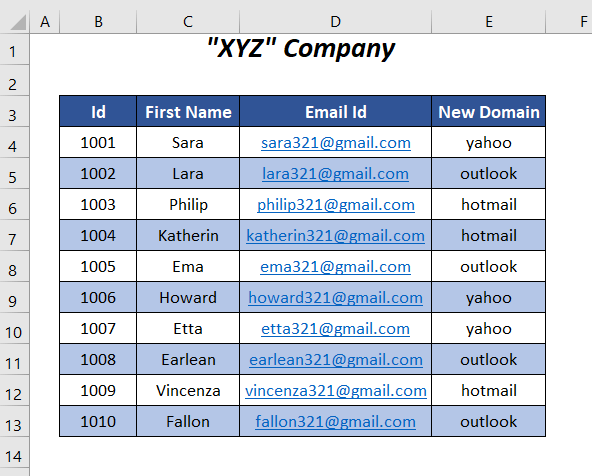
Mēs esam izmantojuši Microsoft Excel 365 versiju šeit, varat izmantot jebkuru citu versiju atbilstoši jūsu ērtībām.
Metode-01: teksta aizstāšana, sākot no n-tās pozīcijas nejaušā virknē
Šeit mēs aizstāsim tekstu nejauši atlasītā teksta virknē dažādās sākuma pozīcijās.
Solis-01 :
➤ Dodieties uz Izstrādātājs Cilne>> Kods Grupa>> Visual Basic Iespēja.
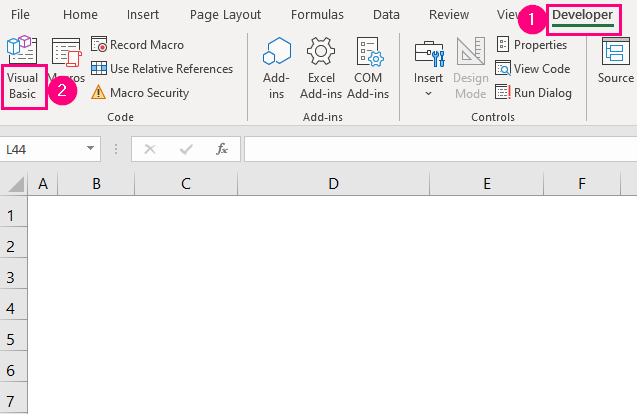
Tad Visual Basic redaktors atvērsies.
➤ Dodieties uz Ievietot Cilne>> Modulis Iespēja.
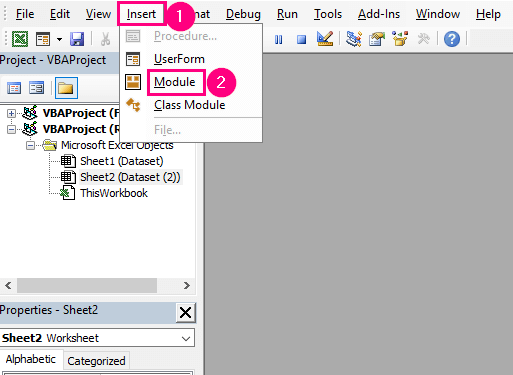
Pēc tam Modulis tiks izveidots.
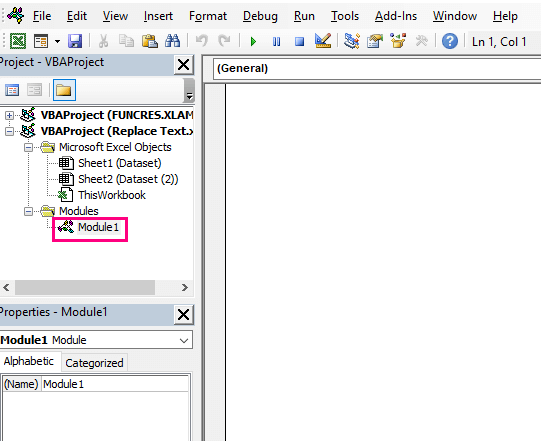
Solis-02 :
➤ Ierakstiet šādu kodu
Sub substitution_of_text_1() Dim full_txt_str, updated_str As String full_txt_str = "Simts automašīnas Piecdesmit automašīnas Desmit automašīnas" updated_str = Replace(full_txt_str, "Cars", "Bicycles", 1) MsgBox updated_str End Sub Šeit mēs esam deklarējuši full_txt_str un updated_str kā Virkne un pēc tam piešķirts full_txt_str uz nejaušu teksta virkni - "Simts automašīnas Piecdesmit automašīnas Desmit automašīnas" . Tad VBA REPLACE funkcija tiek izmantots, lai aizstātu Automašīnas šīs izlases virknes daļu ar Velosipēdi un 1 šeit tiek izmantots, lai aizstāšanu sāktu no pozīcijas 1 šīs virknes. Visbeidzot, mēs esam piešķīruši šo jauno teksta virkni uz updated_str un ar ziņojumu lodziņu ( MsgBox ) mēs redzēsim rezultātu.

➤ Prese F5 .
Tad a ziņojuma lodziņš tiks parādīta jaunā teksta virkne ar aizstāto tekstu. Velosipēdi .
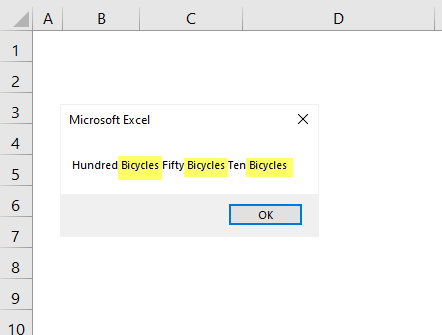
➤ Lai veiktu aizstāšanas procesu no otrā gadījuma Automašīnas izmantot šādu kodu.
Sub substitution_of_text_1() Dim full_txt_str, updated_str As String full_txt_str = "Simts automašīnas Piecdesmit automašīnas Desmit automašīnas" updated_str = Replace(full_txt_str, "Cars", "Bicycles", 14) MsgBox updated_str End Sub Šeit mēs izmantojām sākuma pozīciju kā 14 jo mēs vēlamies, lai virknes daļa pēc Simts automašīnas un aizstāt Automašīnas šeit.

➤ Pēc darbojas kodu, mums būs šādi ziņojuma lodziņš ar teksta virkne sākot no teksta Fifty un ar Velosipēdi stāvoklī Automašīnas .
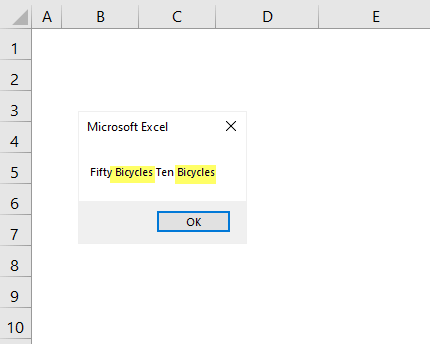
➤ Lai iegūtu tikai šīs virknes pēdējo daļu, mēs izmantojam šādu kodu.
Sub substitution_of_text_1() Dim full_txt_str, updated_str As String full_txt_str = "Simts automašīnas Piecdesmit automašīnas Desmit automašīnas" updated_str = Replace(full_txt_str, "Cars", "Bicycles", 25) MsgBox updated_str End Sub Šeit mēs izmantojām sākuma pozīciju kā 25 jo mēs vēlamies, lai virknes daļa pēc Piecdesmit automašīnas un aizstāt Automašīnas ar Velosipēdi šeit.
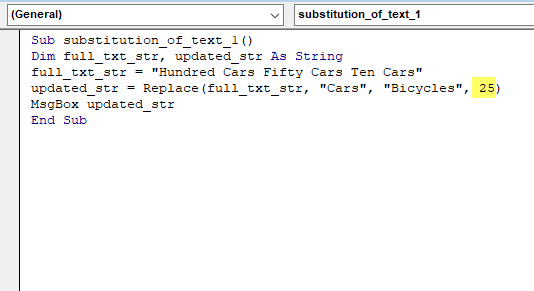
Visbeidzot, mums būs ziņojuma lodziņš ar mūsu vēlamo virknes daļu, kas aizstāta ar Velosipēdi .
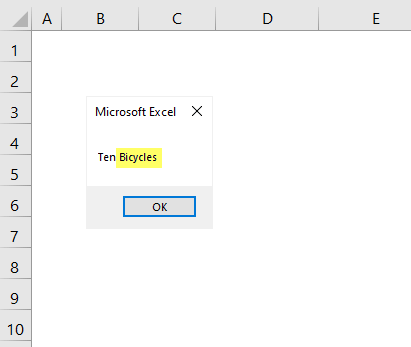
Lasīt vairāk: Excel VBA: Rakstzīmju aizstāšana virknē pēc pozīcijas (4 efektīvi veidi)
Metode-02: Teksta aizvietošana n-tai nejaušas virknes reizei, izmantojot Excel VBA
Šajā sadaļā mēs aizstāsim tekstu nejauši atlasītā virknē ar dažādu atkārtojumu skaitu, izmantojot a VBA kods.
Soļi :
➤ Sekot Solis-01 no 1. metode .
➤ Ierakstiet šādu kodu.
Sub substitution_of_text_2() Dim full_txt_str, updated_str As String full_txt_str = "Simts automašīnas Piecdesmit automašīnas Desmit automašīnas" updated_str = Replace(full_txt_str, "Cars", "Bicycles", 1, 1) MsgBox updated_str End Sub Šeit mēs esam deklarējuši full_txt_str un updated_str kā Virkne un pēc tam piešķirts full_txt_str uz nejaušu teksta virkni - "Simts automašīnas Piecdesmit automašīnas Desmit automašīnas" . Pēc tam REPLACE funkcija tiek izmantots, lai aizstātu Automašīnas šīs izlases virknes daļu ar Velosipēdi , 1 šeit tiek izmantots, lai aizstāšanu sāktu no pozīcijas 1 šīs rindas, un galīgais 1 ir paredzēts, lai saskaitītu atkārtojumu skaitu. Izmantojot 1 kā skaitīšanas numuru, mēs definējam pirmā aizvietošanu Automašīnas Visbeidzot, mēs esam piešķīruši šo jauno teksta virkni, lai updated_str un ar ziņojumu lodziņu ( MsgBox ) mēs redzēsim rezultātu.
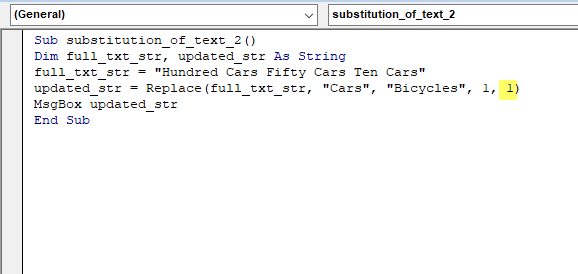
➤ Prese F5 .
Pēc tam ziņojuma lodziņš tiks parādīts jaunais teksts Velosipēdi in the pirmā pozīcija no Automašīnas tikai.
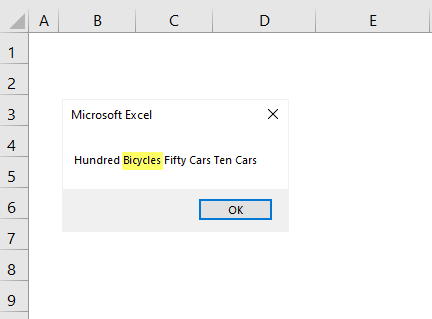
➤ Lai aizstātu pirmos divus gadījumus Automašīnas ar Velosipēdi izmantot šādu kodu.
Sub substitution_of_text_2() Dim full_txt_str, updated_str As String full_txt_str = "Simts automašīnas Piecdesmit automašīnas Desmit automašīnas" updated_str = Replace(full_txt_str, "Cars", "Bicycles", 1, 2) MsgBox updated_str End Sub Šeit, 2 tiek izmantots kā skaitīšanas numurs, lai aizstātu pirmos divus gadījumus ar Automašīnas ar Velosipēdi .
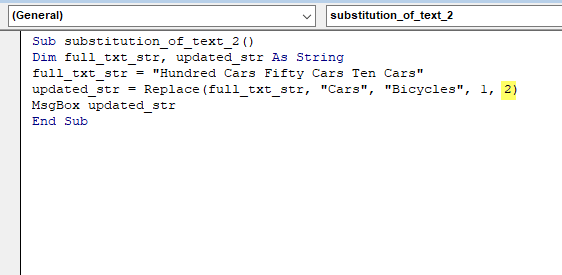
Pēc koda palaišanas tiks aizstāti pirmie divi teksti. Automašīnas ar Velosipēdi .
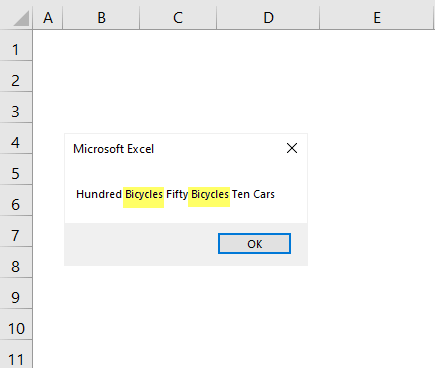
➤ Piemērojiet šādu kodu, lai aizstātu visus teksta eksemplārus. Automašīnas .
Sub substitution_of_text_2() Dim full_txt_str, updated_str As String full_txt_str = "Simts automašīnas Piecdesmit automašīnas Desmit automašīnas" updated_str = Replace(full_txt_str, "Cars", "Bicycles", 1, 3) MsgBox updated_str End Sub Šajā gadījumā pēdējais arguments REPLACE funkcija ir 3 kas ir skaitlis, kurš norāda, ka aizstāti visi Automašīnas ar Velosipēdi teksta virknē.
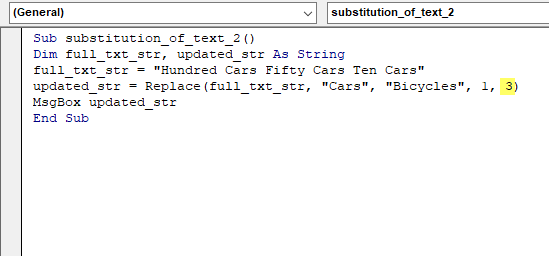
➤ Prese F5 .
Pēc tam mums būs šādi pasākumi. ziņojuma lodziņš ar aizstāto tekstu Velosipēdi rindā.
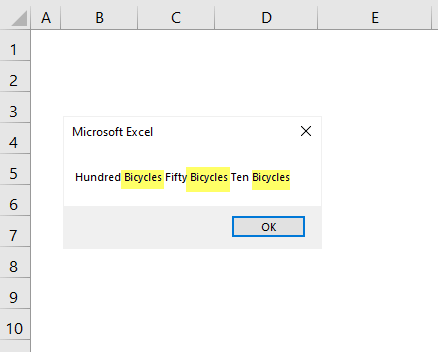
Līdzīgi lasījumi
- Kā Excel programmā Excel aizstāt tekstu ar Carriage Return (4 vienmērīgas pieejas)
- Excel VBA: kā atrast un aizstāt tekstu Word dokumentā
- Kā aizstāt tekstu pēc noteikta rakstzīmju Excel programmā (3 metodes)
- Šūnas teksta aizstāšana, pamatojoties uz stāvokli programmā Excel (5 vienkāršas metodes)
Metode-03: Teksta aizstāšana nejaušā virknē ar InputBox
Šeit mēs aizstāsim noteiktu nejaušas virknes tekstu ar tekstu, kuru noteiks lietotājs, izmantojot funkciju VBA InputBox funkcija .
Soļi :
➤ Sekot Solis-01 no 1. metode .
➤ Ierakstiet šādu kodu.
Sub substitution_of_text_3() Dim full_txt_str, new_txt, updated_str As String full_txt_str = "Simts automobiļi Piecdesmit automobiļi Desmit automobiļi" new_txt = InputBox("Ierakstiet jauno aizvietojamo tekstu") updated_str = Replace(full_txt_str, "Cars", new_txt) MsgBox updated_str End Sub Šeit mēs esam deklarējuši full_txt_str , new_txt , un updated_str kā Virkne un pēc tam piešķirts full_txt_str uz nejaušu teksta virkni - "Simts automašīnas Piecdesmit automašīnas Desmit automašīnas" . Lai lietotāja definētais ievades teksts tiktu aizstāts ar Automašīnas izlases virknē mēs esam izmantojuši InputBox funkcija un pēc tam šo vērtību piešķīra new_txt . Tad REPLACE funkcija tiek izmantots, lai aizstātu Automašīnas šīs izlases virknes daļu ar new_txt . Visbeidzot, mēs esam piešķīruši šo jauno teksta virkni updated_str un ar ziņojumu lodziņu ( MsgBox ) mēs redzēsim rezultātu.

➤ Prese F5 .
Pēc tam Ievades lodziņš tiks parādīta iespēja ievadīt jebkuru teksta daļu, ko vēlaties iekļaut jaunajā virknē.
➤ Tips Velosipēdi vai jebkuru citu tekstu un pēc tam nospiediet LABI .
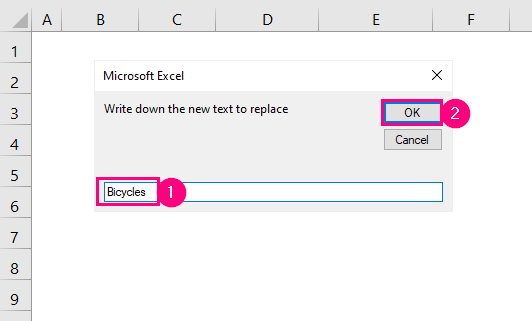
Visbeidzot, tiks iegūts šāds rezultāts ar jaunu teksta virkni, kurai būs jauns teksts. Velosipēdi stāvoklī Automašīnas .
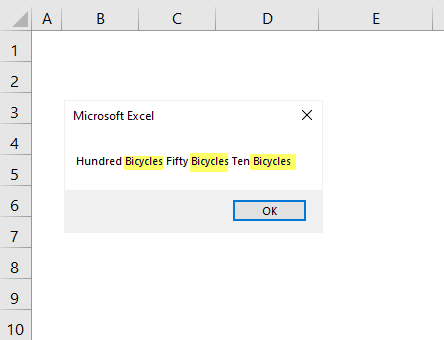
Lasīt vairāk: Kā aizstāt tekstu Excel formulā (7 vienkārši veidi)
Metode-04: Teksta aizstāšana virkņu diapazonā ar Excel VBA
Šeit mēs aizstāsim gmail e-pasta id daļu ar domēniem, kas atrodas Jauns domēns kolonnu, un, lai uzkrātu jaunos e-pasta identifikatorus, esam ielikuši jaunu kolonnu; Galīgais e-pasta identitāte .
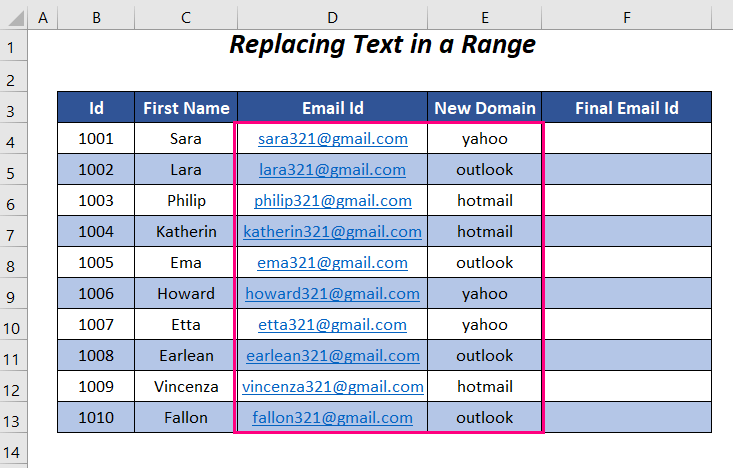
Soļi :
➤ Sekot Solis-01 no 1. metode .
➤ Ierakstiet šādu kodu.
Sub substitution_of_text_4() For i = 4 To 13 If InStr(1, Cells(i, 4).Value, "gmail")> 0 Then Cells(i, 6).Value = Replace(Cells(i, 4).Value, "gmail", Cells(i, 5).Value) Else Cells(i, 6).Value = "" End If Next i End Sub Šeit mēs izmantojām FOR cilpa lai izpildītu operāciju no 4 rinda uz 13. rinda . Ar IF-THEN paziņojums, mēs esam pārbaudījuši, vai e-pasta ids no D sleja satur "gmail" vai nē, un, lai izpildītu šo kritēriju. "gmail" e-pasta id daļa tiks aizstāta ar jaunajiem domēniem no E sleja lai izveidotu jaunus identifikatorus F sleja . Pretējā gadījumā attiecīgajās šūnās būs tukša vieta. F sleja .

➤ Prese F5 .
Pēc tam jums būs jaunie e-pasta identifikatori. Galīgais e-pasta identitāte sleja.
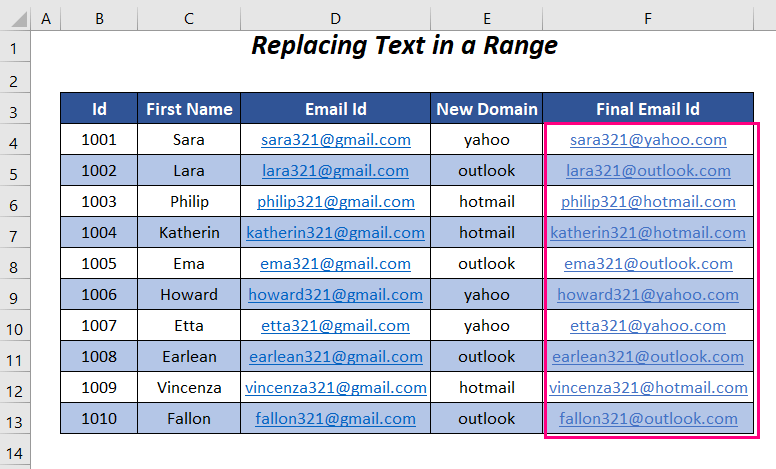
Lasīt vairāk: Excel VBA, lai atrastu un aizstātu tekstu kolonnā (2 piemēri)
5. metode: Teksta aizstāšana virkņu diapazonā ar lietotāja ievadītajiem datiem, lai atrastu tekstu
Jūs varat aizstāt šādus e-pasta ids ar jaunajiem domēniem un deklarēt, ko aizstāt iepriekšējos ids lietotāja ievadi var izmantot pēc šīs metodes.
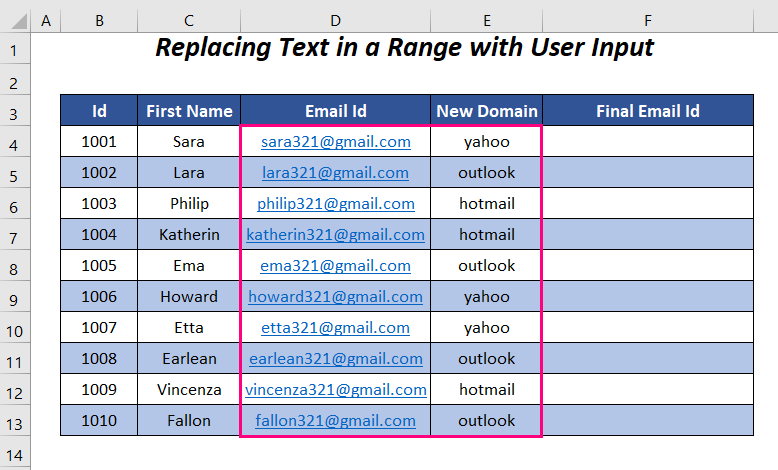
Soļi :
➤ Sekot Solis-01 no 1. metode .
➤ Ierakstiet šādu kodu.
Sub substitution_of_text_5() Dim partial_text As String partial_text = Application.InputBox("Ievadiet aizvietojamo virkni") For i = 4 To 13 If InStr(1, Cells(i, 4).Value, LCase(partial_text))> 0 Then Cells(i, 6).Value = Replace(Cells(i, 4).Value, LCase(partial_text), Cells(i, 5).Value) Else Cells(i, 6).Value = "" End If Next i End Sub Šeit mēs esam definējuši partial_text kā Virkne un pēc tam piešķīra to virknei, ko lietotājs norādīs, izmantojot Ievades lodziņš .
Pēc tam mēs izmantojām FOR cilpa lai izpildītu operāciju no 4 rinda uz 13. rinda , un, izmantojot IF-THEN paziņojumu, mēs pārbaudījām, vai e-pasta ids no D sleja satur "gmail" vai nē. Un, lai izpildītu šo kritēriju. "gmail" e-pasta id daļa tiks aizstāta ar jaunajiem domēniem no E sleja lai izveidotu jaunus identifikatorus F sleja . Pretējā gadījumā attiecīgajās šūnās būs tukša vieta. F sleja .
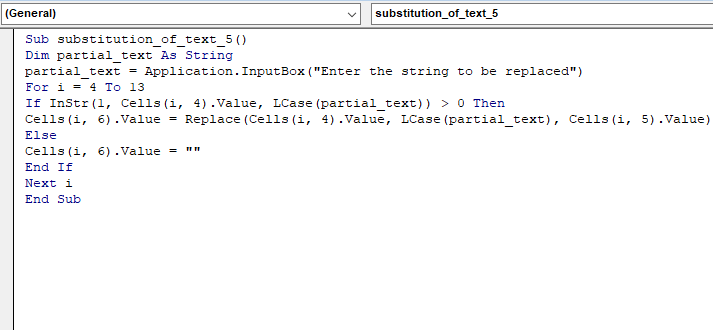
➤ Prese F5 .
Pēc tam jums būs pieejams Ievades lodziņš kur jums ir jāievada teksts, kuru vēlaties meklēt e-pasta id (šeit mēs esam ievadījuši. gmail ) un pēc tam nospiediet LABI .
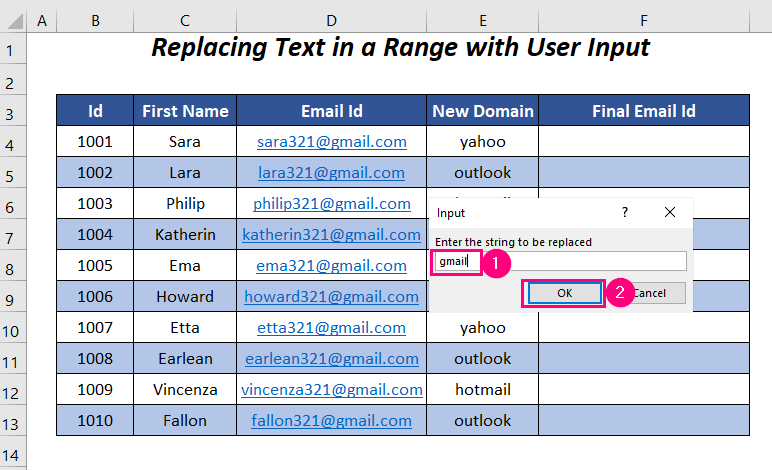
Visbeidzot, mums ir mūsu atjauninātie e-pasta identifikatori. Galīgais e-pasta identitāte sleja.
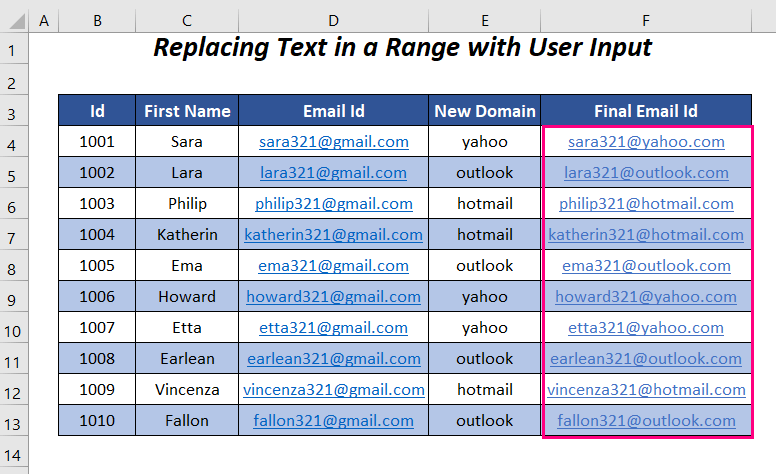
Lasīt vairāk: Teksta atrašana un aizstāšana diapazonā ar Excel VBA (makro un lietotāja veidlapa)
Prakses sadaļa
Prakses veikšanai mēs esam nodrošinājuši Prakse sadaļu, piemēram, zemāk lapā ar nosaukumu Prakse . Lūdzu, dariet to pats.
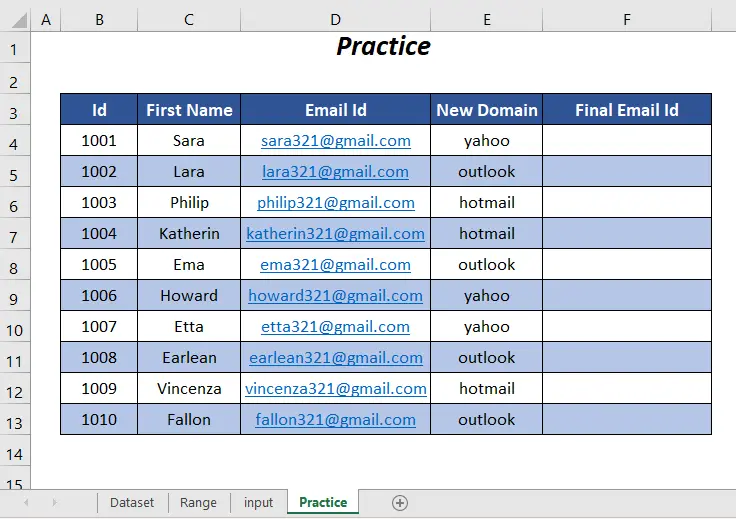
Secinājums
Šajā rakstā mēs mēģinājām aplūkot veidus, kā aizstāt tekstu virknē, izmantojot Excel. VBA . Ceru, ka tas jums būs noderīgs. Ja jums ir kādi ieteikumi vai jautājumi, nekautrējieties dalīties ar tiem komentāru sadaļā.

